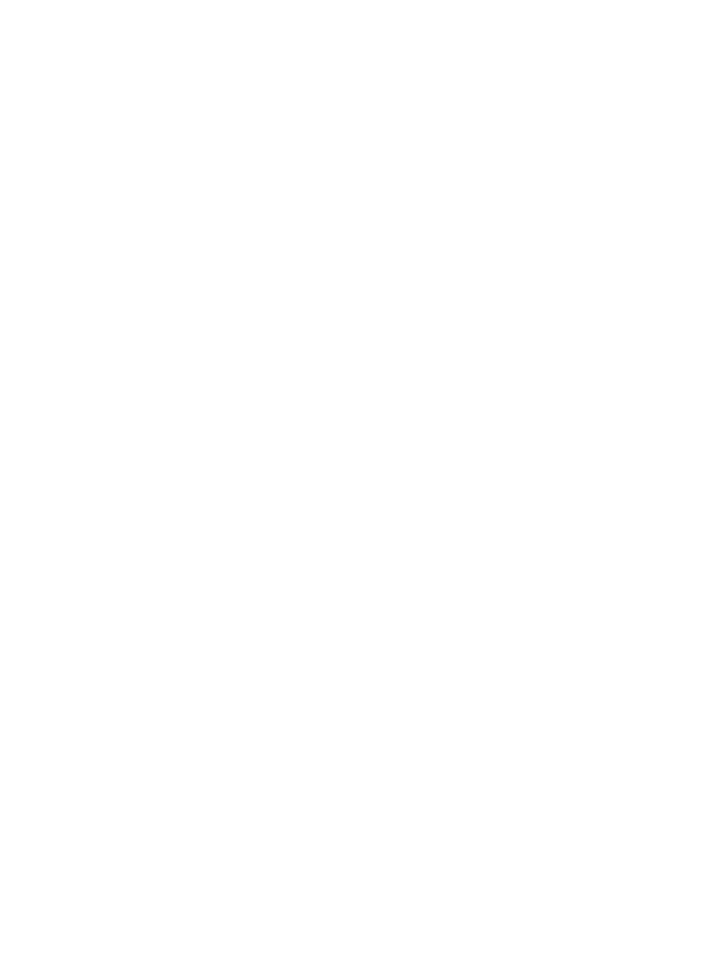
Krok 8: Zapísanie a uloženie dôležitých informácií
1
Po ukončení inštalácie softvéru vráťte CD pre HP LaserJet 2200 do
obalu a uložte si ho tak, aby bolo vždy poruke.
2
Ak budete niekedy kontatovať HP Starostlivosť o zákazníkov (servis
a podporu), budete pri tom potrebovať číslo modelu tlačiarne, ako
aj sériové číslo, umiestnené na zadnej strane tlačiarne HP LaserJet
2200. Teraz si nájdite chvíľu čas a zapíšte si uvedené informácie
na vnútornú stranu obálky tejto príručky.
3
Pretože budete tiež potrebovať vedieť dátum nákupu, HP odporúča
pripnúť šičkou potvrdenie o nákupe výrobku k obálke tejto príručky.
Blahoželáme, nastavenie tlačiarne je kompletné!
Odporúčame, aby ste si pre budúcnosť odložili príručku „Začíname s
prácou“ tak, aby bola poruke.
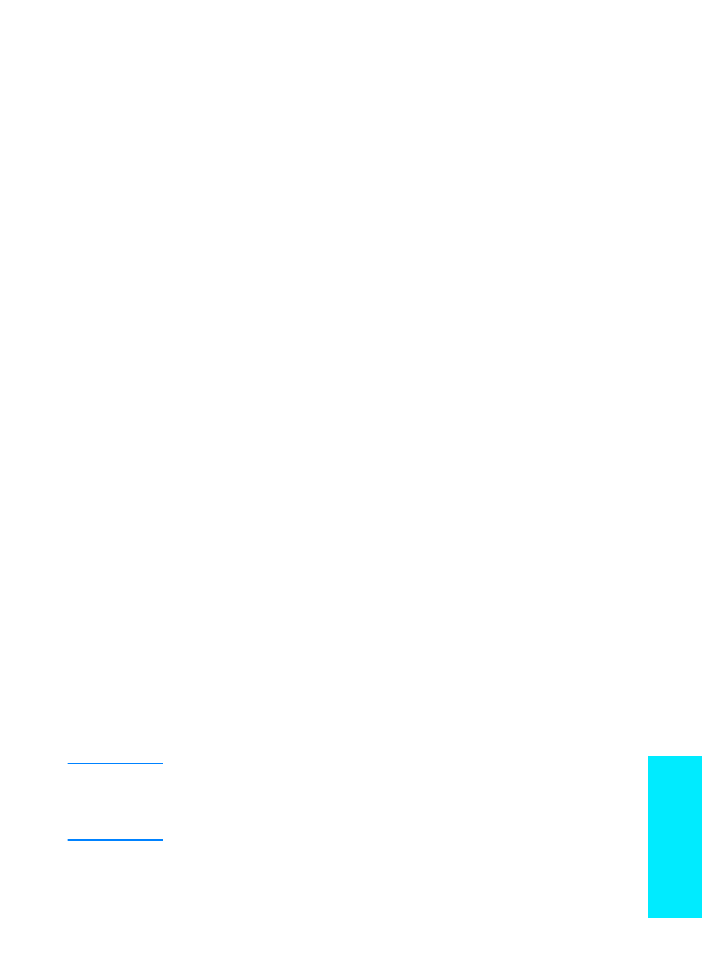
SKWW